Wordの数式について説明します。
変換結果(例)
まずは、変換結果の例です。
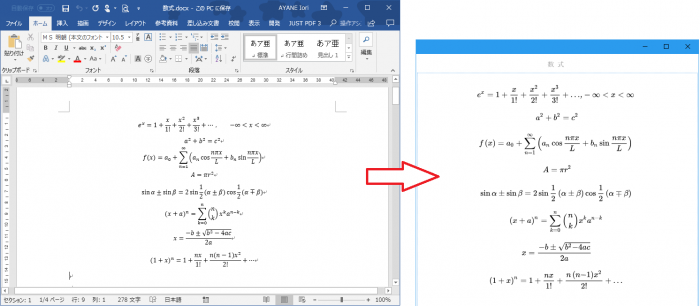
数式の編集方法
Wordに内蔵している数式編集機能を使用します。数式エディタではありません(最近、セキュリティの問題などもあってOfficeから正式に削除されたようですが)。
リボンの「挿入」で「数式」ボタンを選択して入力フィールドを作成します。このボタンの▼マークを選択するとテンプレートから選択もできます。
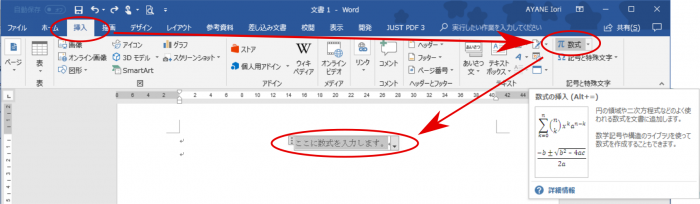
作成した入力フィールドではリボンの「数式ツール(デザイン)」をのツールを使用します。下図では加法定理の最後の正弦(sin)を入力しようとしているところで、リボンの「関数」の中から正弦関数を選択します。
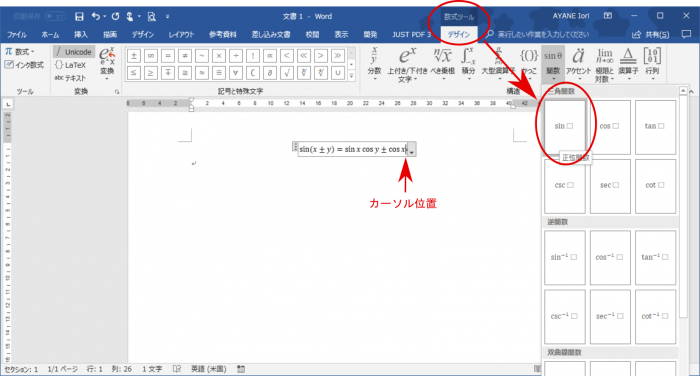
その他、色々なツールや数式で良く利用する記号がパレットとして用意されていたりしますので活用してください。
注意点としては、関数・括弧・べき乗などなど必ず数式ツールを使用してください。わかりやすいパターンとして正弦関数を「s」「i」「n」をキーボードで入力してしまうと「s×i×n」として扱います。見た目的には問題ない場合もありますが、ご注意ください。
リーダーアプリの対応状況
現状、LeMEではepub変換後にMathMLを使用して数式を表現しています。残念ながら対応しているリーダーアプリが少ない状況です。
- 対応している
- Readium
- 頑張っているが一部崩れる
BOOK☆WALKER(デスクトップ版のみでモバイル版は不可)配布停止しています。- iBook(macOS版のみ確認iOS版は未確認)
他のアプリ(Kindleなど)は未対応です。
変換後に正しく表示できるか必ず確認してください。